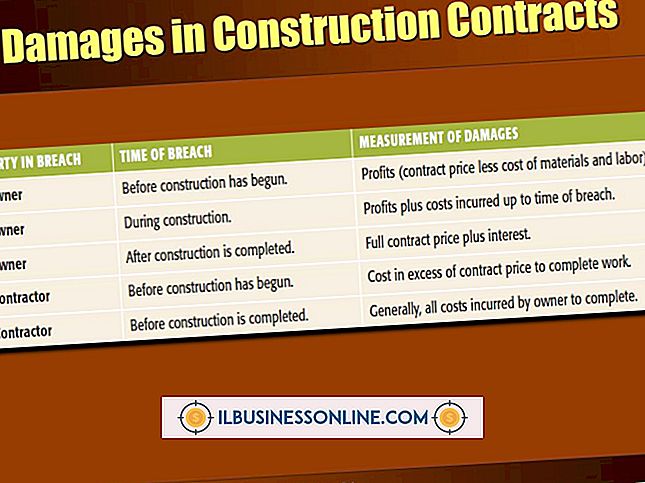Ultra66 Bios 란 무엇입니까?

컴퓨터를 시작하려면 기본 입 / 출력 시스템이 필요하며 연결된 모든 하드웨어를 감지하고 운영 체제를로드하십시오. 모든 마더 보드에는 BIOS가 있습니다. 그러나 컴퓨터의 기본 하드 드라이브가 Ultra66 컨트롤러와 같은 별도의 카드에 연결되어 있으면 마더 보드의 BIOS를 사용하여 부팅 할 수 없습니다. Ultra66 컨트롤러 카드에는 자체 BIOS가 있습니다. 이렇게하면 컴퓨터가 컨트롤러 카드에 연결된 하드 드라이브에서 부팅 할 수 있습니다.
Ultra66 카드
Ultra66 카드는 Ultra ATA-66 전송 모드에 대한 컴퓨터 지원을 제공하므로 최대 66MB / 초의 속도로 하드 드라이브에서 데이터를 전송할 수 있습니다. Ultra ATA-33 - 1990 년대 후반에 Ultra66 카드가 출시되기 전에 하드 드라이브의 가장 빠른 전송 모드는 최대 전송 속도가 33MB / 초였습니다. Ultra66 카드를 사용하면 새 마더 보드를 구입하지 않고도 더 빠른 하드 드라이브를 구형 컴퓨터에 연결할 수 있습니다.
BIOS 설치 또는 업데이트
Ultra66 컨트롤러 카드의 BIOS를 설치하거나 업데이트하려면 컨트롤러 카드 제조사의 최신 버전의 Ultra66 BIOS 및 부팅 플로피 디스켓이 필요합니다. 일반적으로 BIOS 업데이트 패키지에는 확장명이 .exe 인 실행 가능 프로그램과 확장명이 .bin 인 두 번째 파일의 두 파일이 있습니다. .bin 파일에는 BIOS 코드가 들어 있습니다. 두 파일을 부팅 디스크에 복사하고 디스크를 넣은 채로 컴퓨터를 다시 시작하십시오. 컴퓨터가 MS-DOS 프롬프트로 부팅되면 "PTIFLASH"와 같은 실행 파일의 이름을 입력하고 지침에 따라 업데이트로 컨트롤러 카드의 BIOS를 플래싱하십시오.
Ultra66에서 부팅하기
하드 드라이브가 마더 보드에 직접 연결되어 있지 않으면 컴퓨터가 Ultra66 컨트롤러 카드에서 자동으로 부팅을 시도합니다. 그렇지 않은 경우 마더 보드 구성 유틸리티를 시작하고 부팅 순서를 변경해야합니다. 부팅 순서의 첫 번째 선택 항목으로 "SCSI"를 설정하고 구성을 저장 한 다음 컴퓨터를 다시 시작합니다. 컴퓨터는 SCSI 컨트롤러 카드와 동일한 방식으로 Ultra66 컨트롤러 카드와 통신하여 Ultra66 BIOS를 트리거하여 시스템을 부팅합니다. 어떤 경우에는 CD 또는 DVD 드라이브와 같은 다른 기본 부팅 장치를 선택해야 할 수 있습니다.
Windows 설치
Ultra66 컨트롤러 카드를 통해 연결된 하드 드라이브가있는 컴퓨터에 Windows를 설치하고 Windows에서 하드 드라이브를 찾을 수 없다는 오류 메시지가 표시되면 Windows에 컨트롤러 카드를 사용하는 데 필요한 장치 드라이버가 포함되어 있지 않습니다. 일반적으로 하드 드라이브 컨트롤러 카드에는 Windows 설치 중에 필요한 장치 드라이버가있는 플로피 디스크가 포함되어 있습니다. 플로피 디스크를 넣고 Windows 설치 프로세스를 다시 시작한 다음 장치 드라이버를 설치할 것인지 묻는 메시지가 나타나면 "F6"키를 누릅니다.